주제
- #개인정보 보호
- #그림판
- #특정 영역 모자이크
- #모자이크 처리
- #사진 편집
작성: 2024-04-28
작성: 2024-04-28 18:21
요즘은 개인정보가 매우 중요한 시대가 되었죠.
그래서 사진에 얼굴을 모자이크 처리하거나, 스크린샷의 일부를 모자이크로 처리해야할 일이 많은데요. 손쉽게 모자이크 처리하는 방법에 대해 설명드릴게요.
![[그림판]을 통해 모자이크 처리하는 방법](https://cdn.durumis.com/image/flj75578-1hshu5ka5?width=660)
[그림판]을 통해 모자이크 처리하는 방법
윈도우 PC라면 기본으로 깔려 있는 일반 그림판을 이용해서 모자이크 만드는 방법이예요.
1. 그림판을 실행합니다.
2. 모자이크를 만들 이미지를 [파일] → [열기]를 통해서 불러옵니다.
3. 왼쪽 위의 [선택] 박스를 클릭합니다.
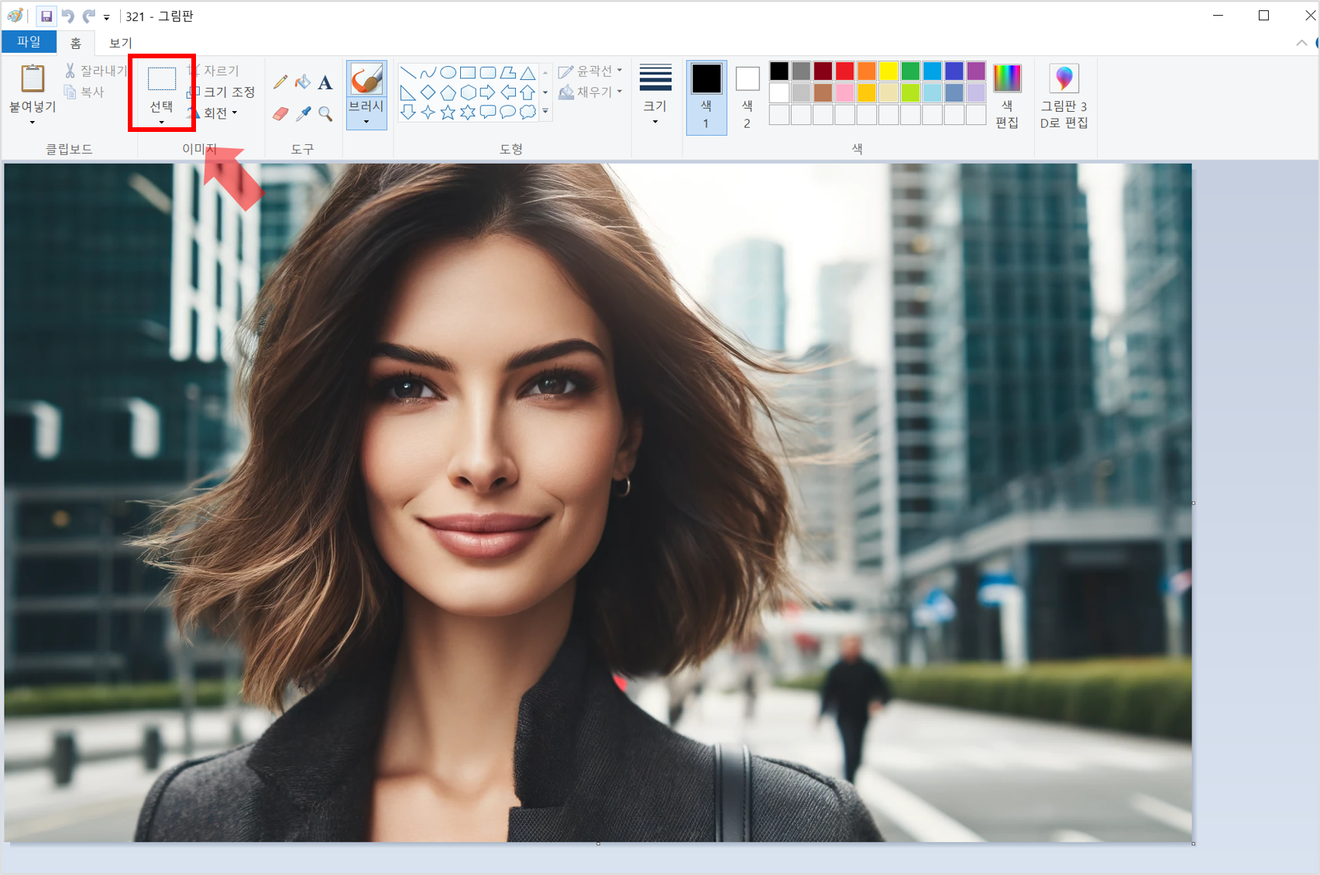
그림판을 활용한 모자이크 처리 방법 - 사진 출처 : 달리2
4. 영역을 선택할 수 있게 됩니다. 그럼 얼굴을 전체적으로 선택해보겠습니다.
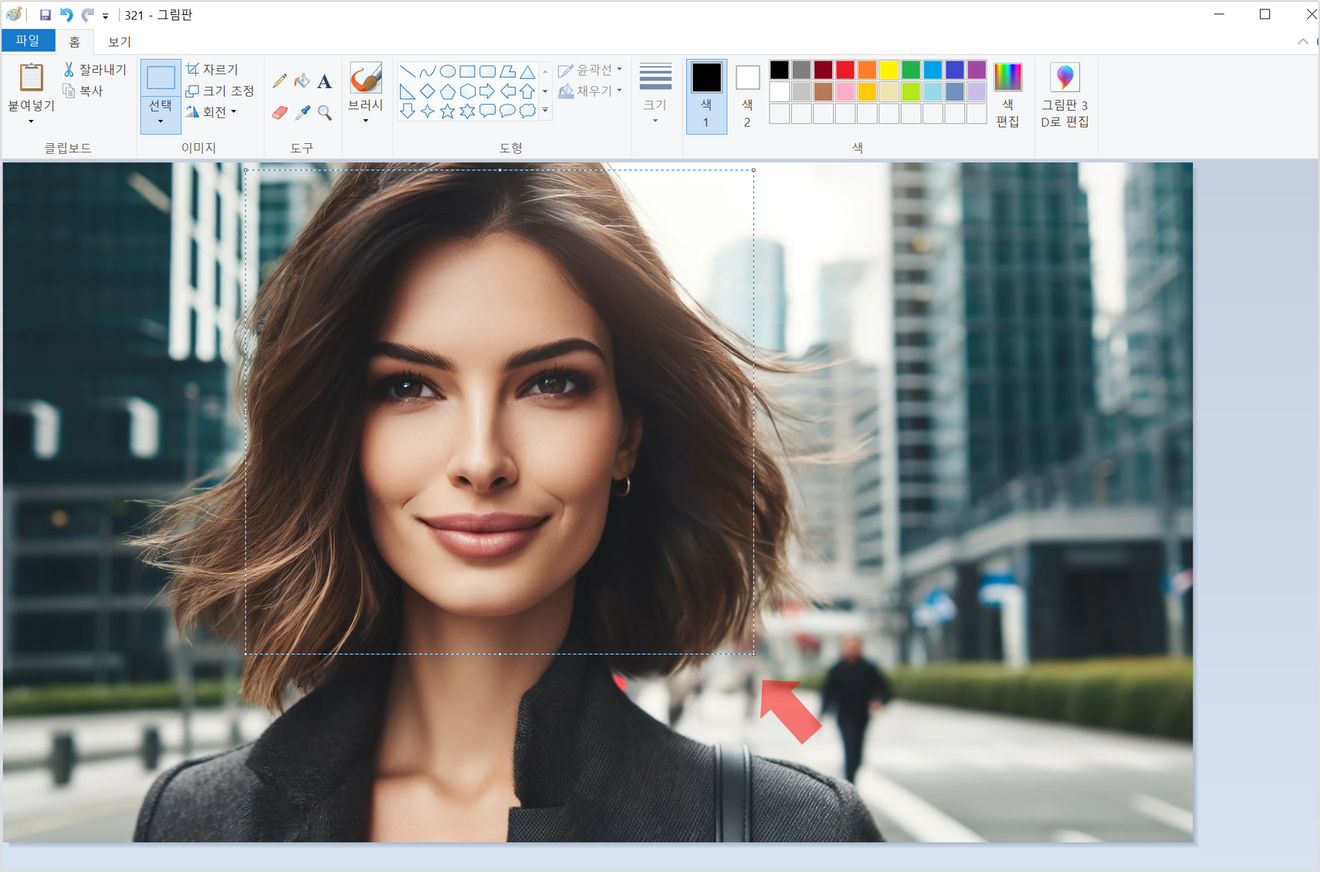
5. 선택한 영역에서 [Ctrl+(-)마이너스]키를 4번 누릅니다.

6. 선택한 영역에서 [Ctrl+(+)플러스]키를 다시 4번 누릅니다.
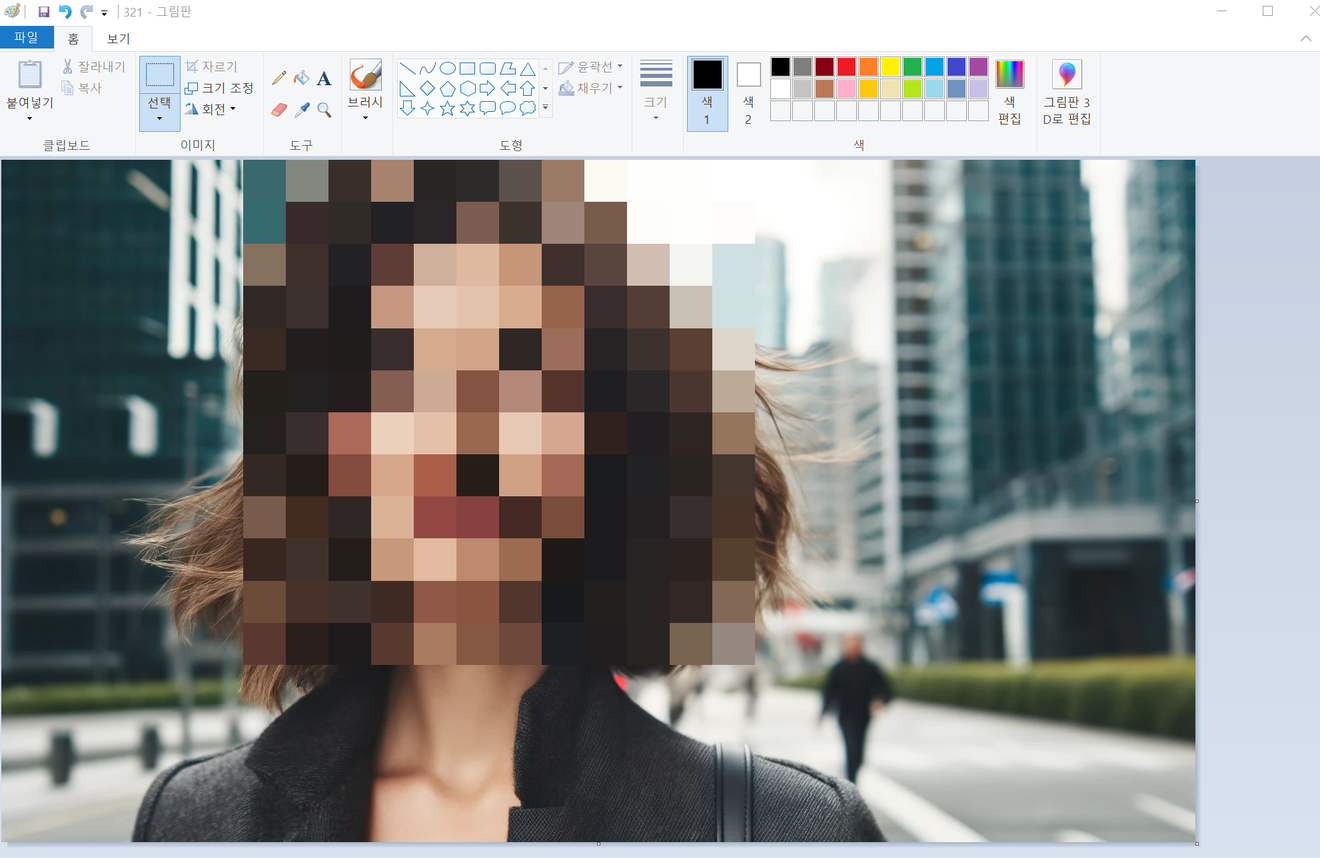
7. 끝났습니다. 이제 파일을 [다른 이름으로 저장]을 통해서 저장하면 끝납니다.
그런데 항상 사각형으로 모자이크 처리할 순 없겠죠?!
1. [선택] 버튼을 누르면 도형 방식을 선택할 수 있습니다. 이때 [자유형으로 선택] 버튼을 클릭합니다.
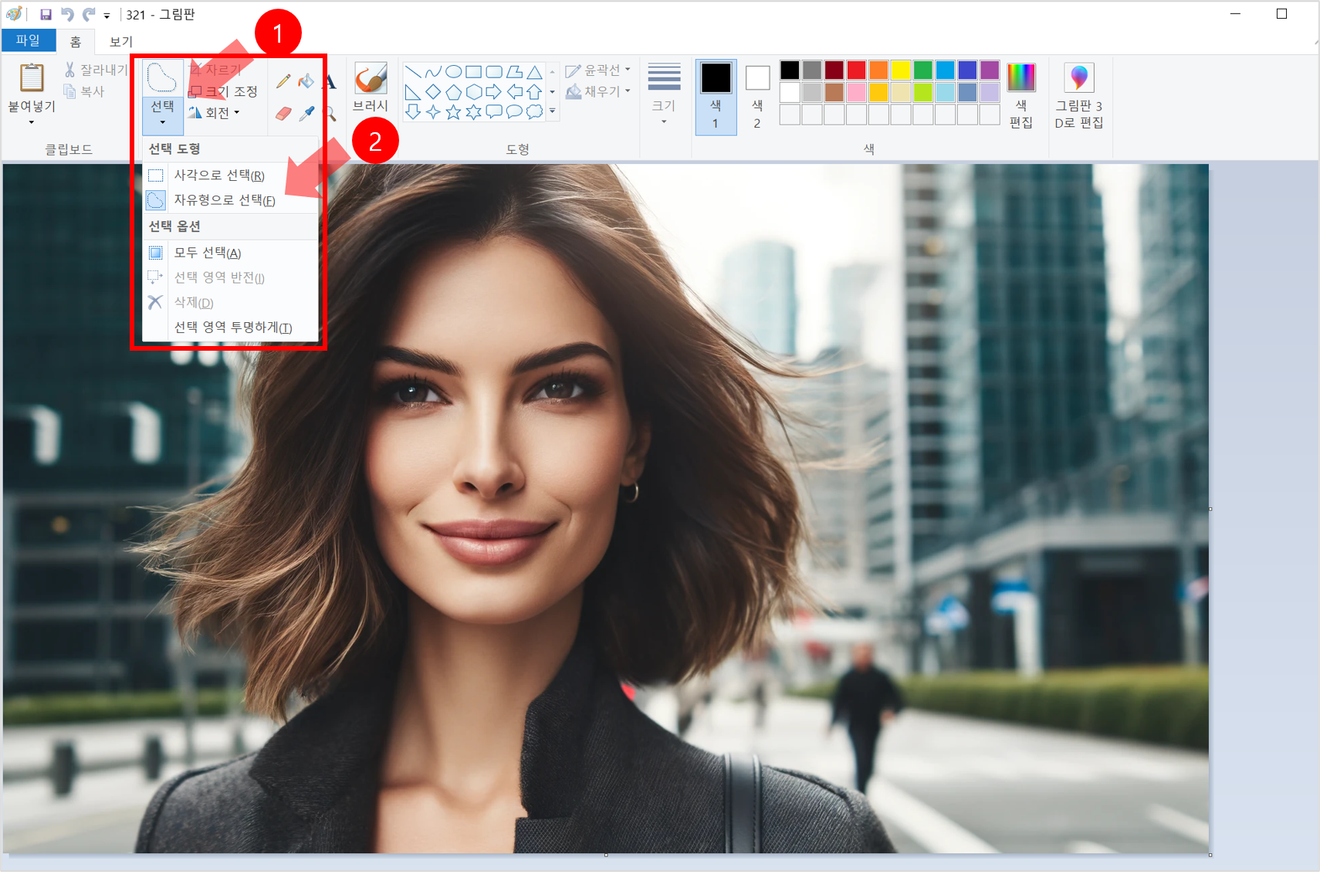
2. 영역을 선택할 수 있게 됩니다. 그럼 머리카락을 제외한 얼굴 영역만 그려보겠습니다.
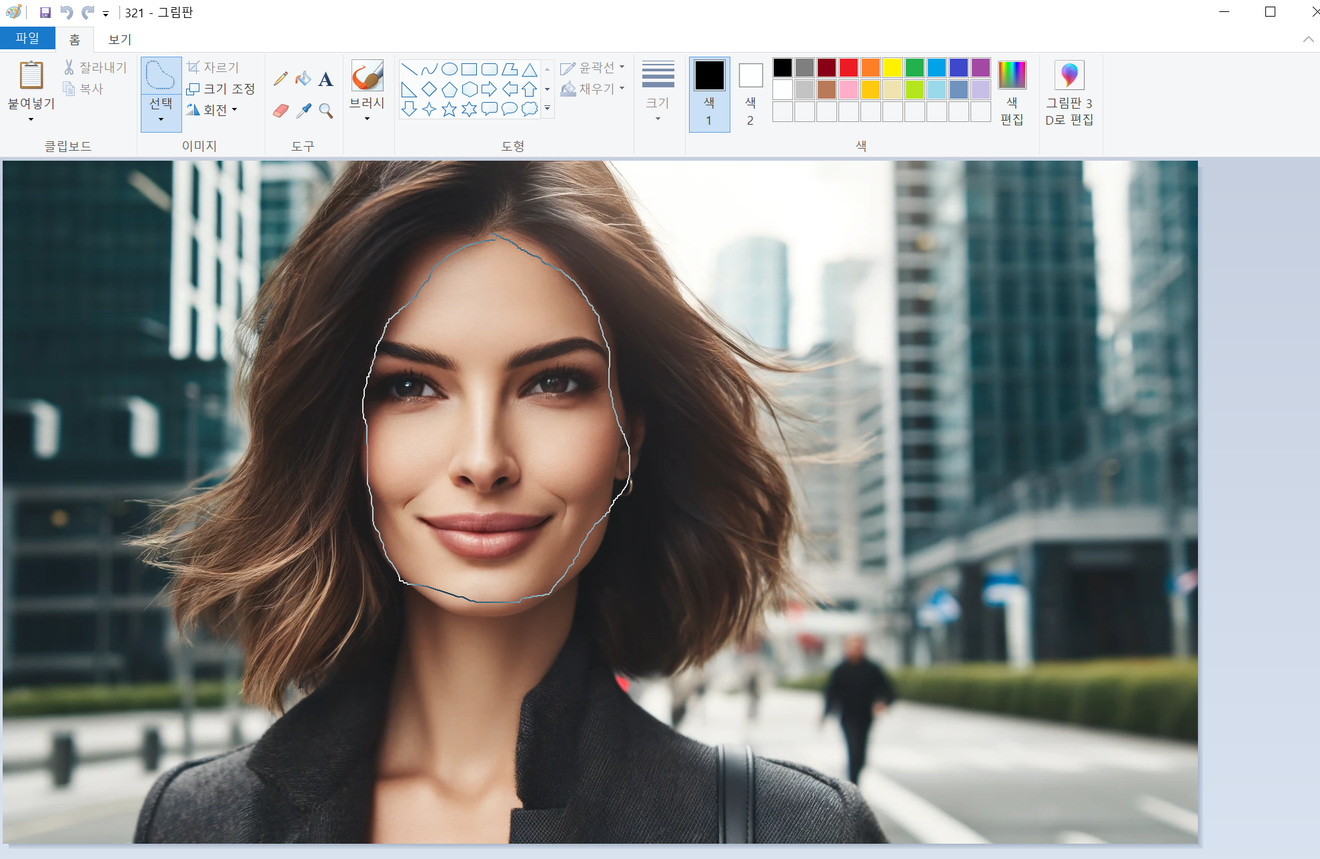
3. 동일하게 선택한 영역에서 [Ctrl+(-)마이너스]키를 5번 누른 후에, 다시 [Ctrl+(+)플러스]키를 5번 누릅니다.
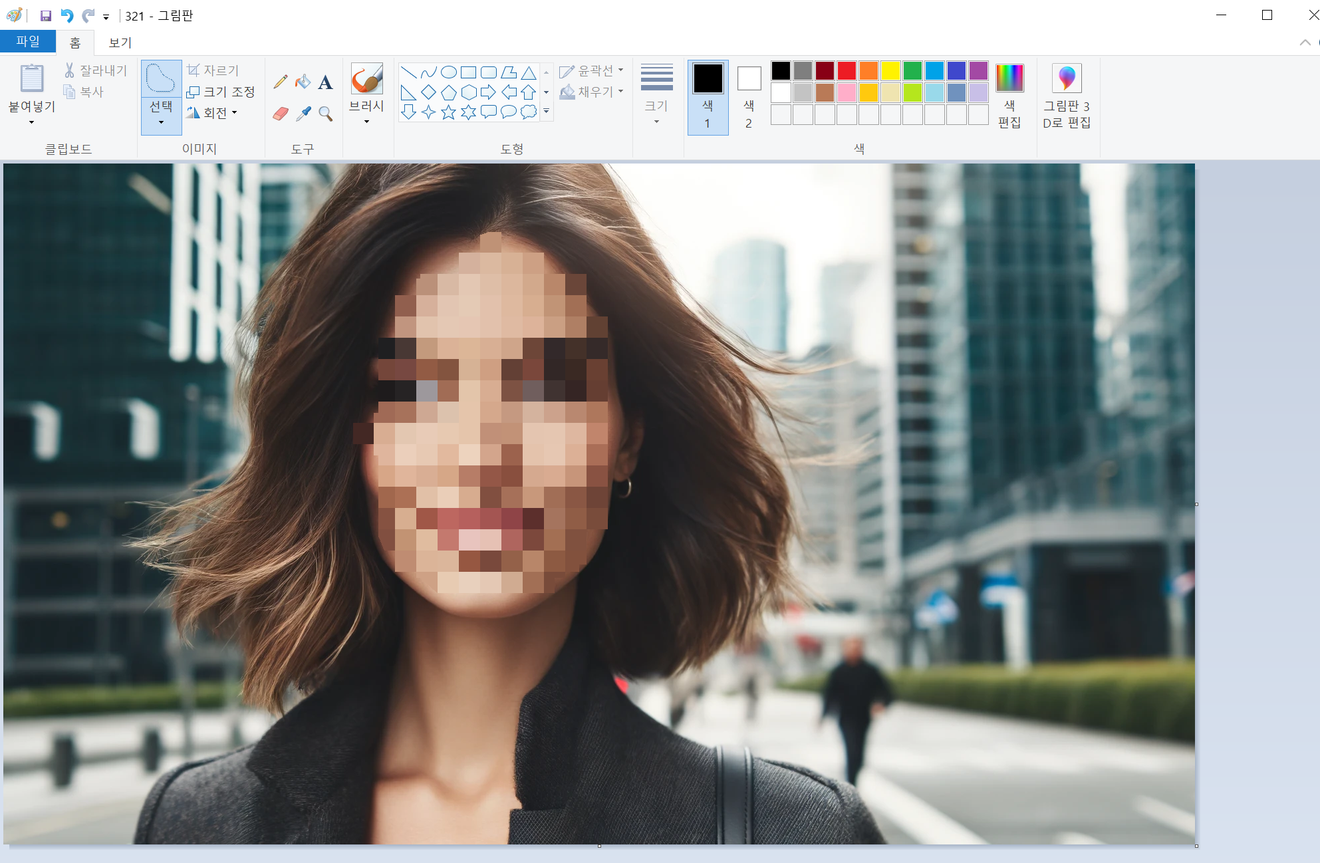
4. 그럼 머리카락은 제외하고, 얼굴 윤곽만 모자이크 처리되는 것을 볼 수 있습니다.
5. 끝났습니다. [다른 이름으로 저장]을 통해 파일을 저장하고 사용하면 되겠습니다.
TIP : 단축키를 활용하는 것을 강력히 추천합니다. 마우스로 크기를 줄이고 다시 늘리는 방법이 있긴한데 생각보다 크기를 맞추는게 어렵기 때문이예요. 모자이크가 잘 안된거 같으면 '-+키'를 4~6번으로 늘리는 것도 방법이예요.
댓글0